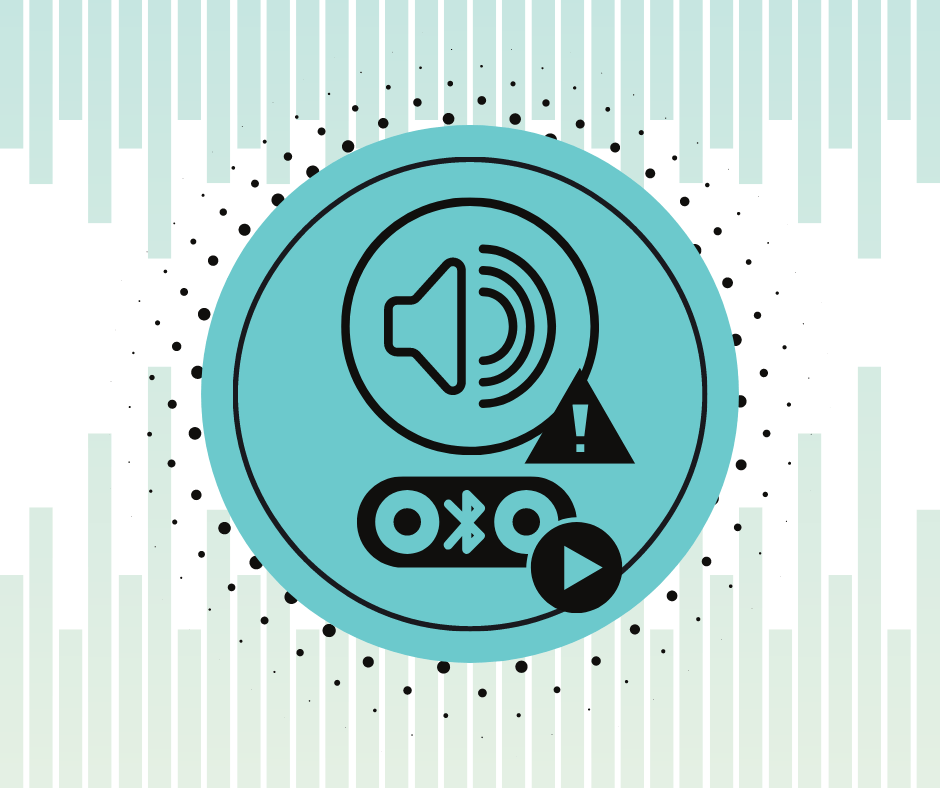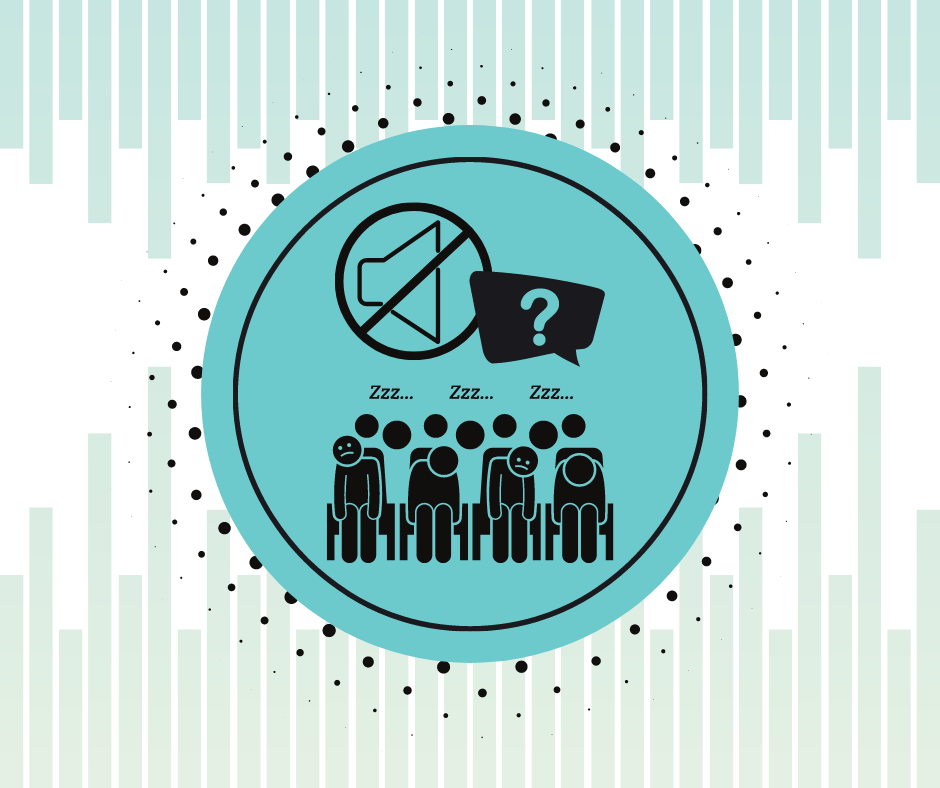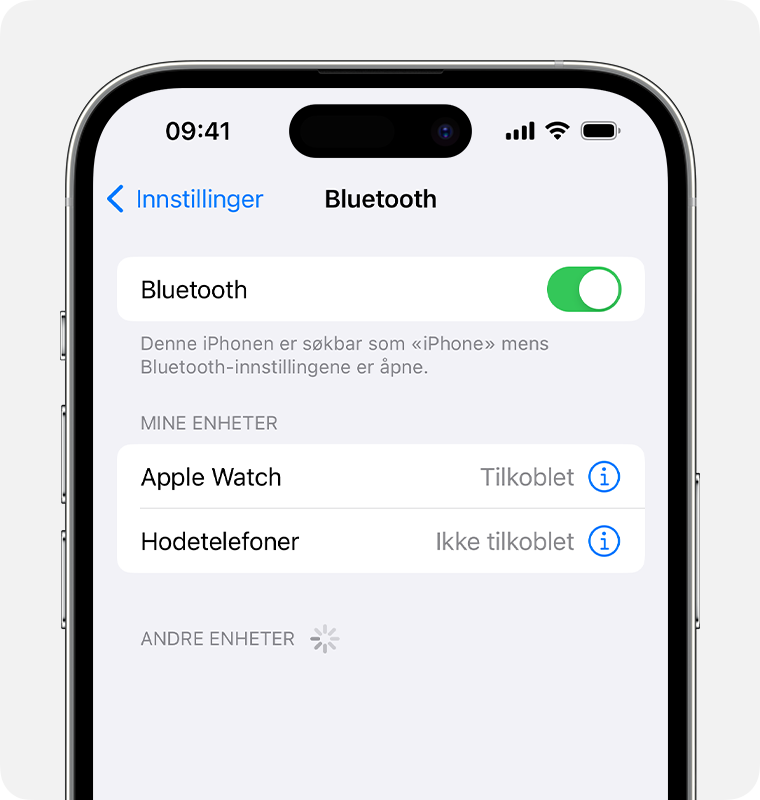Les denne trinnvise guiden for å koble høyttalere trådløst til enheter som bruker Bluetooth-tilkobling. Aktiver Bluetooth, koble til høyttaleren og nyt trådløs lyd av høy kvalitet. Få instruksjoner og tips her.
Innholdsfortegnelse
Bluetooth-teknologi gjør det mulig å koble høyttalere trådløst til enheter som bruker Bluetooth-tilkobling, som for eksempel smarttelefoner, nettbrett og datamaskiner. Dette gir enkel og praktisk tilgang til å lytte til lyd fra enheten gjennom høyttalerne uten bruk av kabler. Her er en trinnvis guide for å koble høyttalere til Bluetooth:
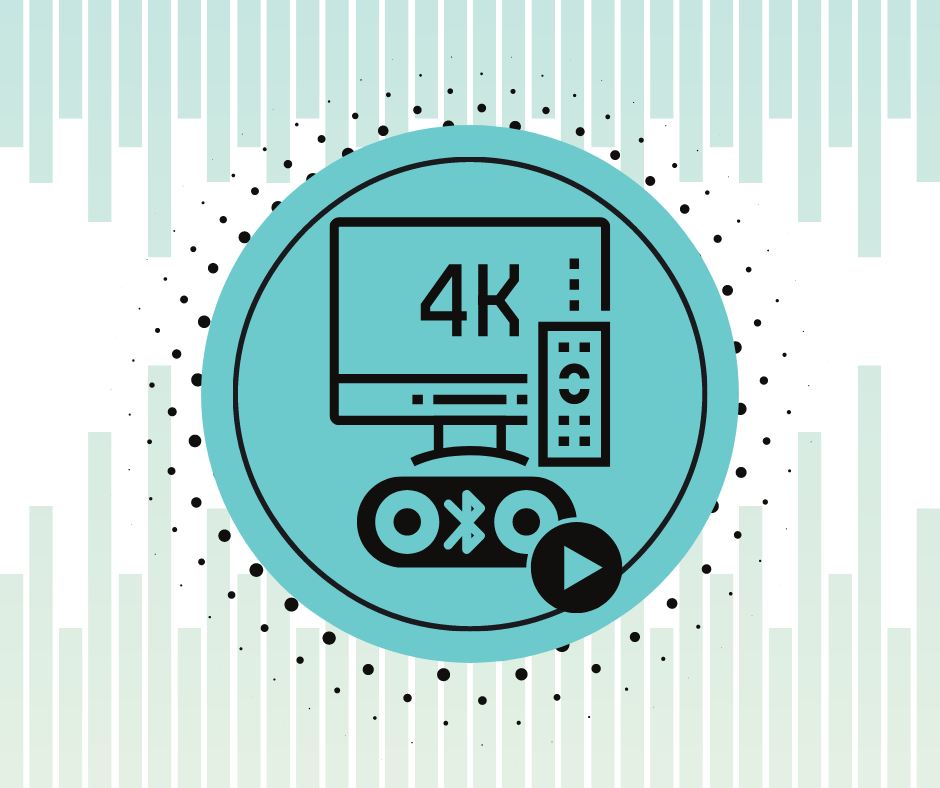
Slik aktiverer eller deaktiverer du Bluetooth
Før du kan koble høyttalere til Bluetooth, må du sørge for at Bluetooth er aktivert på enheten. Her er to vanlige metoder for å aktivere eller deaktivere Bluetooth:
Alternativ 1: Bruk Innstillinger-appen (for alle Bluetooth-tilbehør)
- Åpne Innstillinger på enheten din.
- Finn og velg "Bluetooth" fra listen over tilgjengelige alternativer.
- Slå på Bluetooth-tilkoblingen ved å skyve bryteren til "På"-posisjonen.
Alternativ 2: Bruk varsler (kun for tilbehør med Rask sammenkobling)
- Åpne varslene på enheten din ved å dra ned fra toppen av skjermen.
- Finn og trykk på Bluetooth-ikonet for å aktivere eller deaktivere Bluetooth.
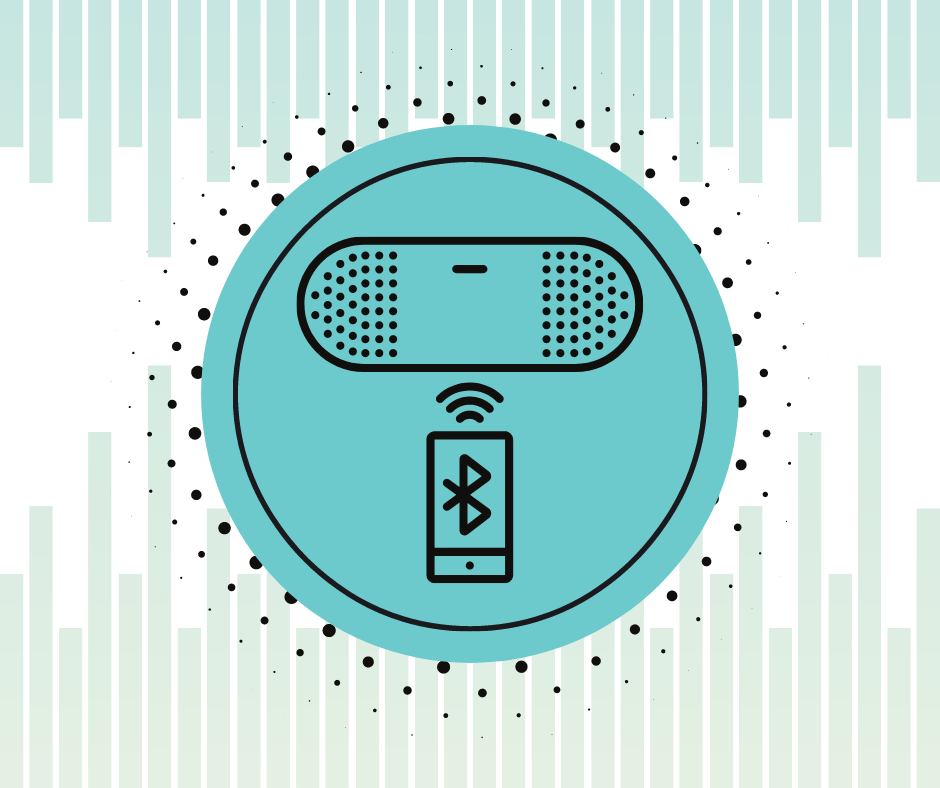
Trinn 1: Koble sammen et Bluetooth-tilbehør
Når Bluetooth er aktivert på enheten, kan du begynne å koble sammen høyttaleren med Bluetooth-funksjonalitet. Følg disse trinnene:
Viktig: Enhetene dine er koblet sammen til du kobler dem fra hverandre.
Alternativ 1: Bruk Innstillinger-appen (for alle Bluetooth-tilbehør)
- Åpne Innstillinger på enheten din.
- Finn og velg "Bluetooth" fra listen over tilgjengelige alternativer.
- Se etter en liste over tilgjengelige Bluetooth-enheter, og velg høyttaleren du ønsker å koble til.
Alternativ 2: Bruk varsler (kun for tilbehør med Rask sammenkobling)
- Åpne varslene på enheten din ved å dra ned fra toppen av skjermen.
- Finn og trykk på Bluetooth-ikonet for å åpne rask sammenkoblingsmenyen.
- Se etter en liste over tilgjengelige Bluetooth-enheter, og velg høyttaleren du ønsker å koble til.
Se også
Trinn 2: Koble til
Etter at du har valgt høyttaleren du ønsker å koble til, vil enheten prøve å etablere en Bluetooth-tilkobling med høyttaleren. Når tilkoblingen er etablert, kan du begynne å bruke høyttaleren til å spille av lyd fra enheten. Her er noen ekstra trinn du kan utføre etter tilkoblingen:
Konfigurer, koble fra eller finn Bluetooth-tilbehør
Etter at høyttaleren er koblet til, kan du konfigurere ytterligere innstillinger, koble fra høyttaleren eller finne andre tilgjengelige Bluetooth-tilbehør. Dette kan gjøres gjennom enhetens Bluetooth-innstillinger.
Koble fra, endre navn på eller velg handlinger for Bluetooth-tilbehør
Dersom du ønsker å koble fra høyttaleren, endre navnet på høyttaleren som vises på enheten din, eller konfigurere spesifikke handlinger for høyttaleren, kan du gjøre dette gjennom enhetens Bluetooth-innstillinger.
Endre Bluetooth-navnet til telefonen eller nettbrettet
Hvis du ønsker å endre navnet på enheten din som vises for andre Bluetooth-enheter, kan du gjøre dette gjennom enhetens Bluetooth-innstillinger.
Finn tilbehør med Rask sammenkobling
Hvis du ønsker å finne andre Bluetooth-tilbehør som støtter rask sammenkobling, kan du gjøre dette gjennom enhetens Bluetooth-innstillinger.
Viktig: Når du kobler til med Rask sammenkobling
Når du bruker rask sammenkobling, blir Bluetooth-tilbehøret knyttet til Google-kontoen din. Andre tilkoblede enheter kan gjenkjenne nylig tilkoblede tilbehør og be deg om å koble til automatisk.
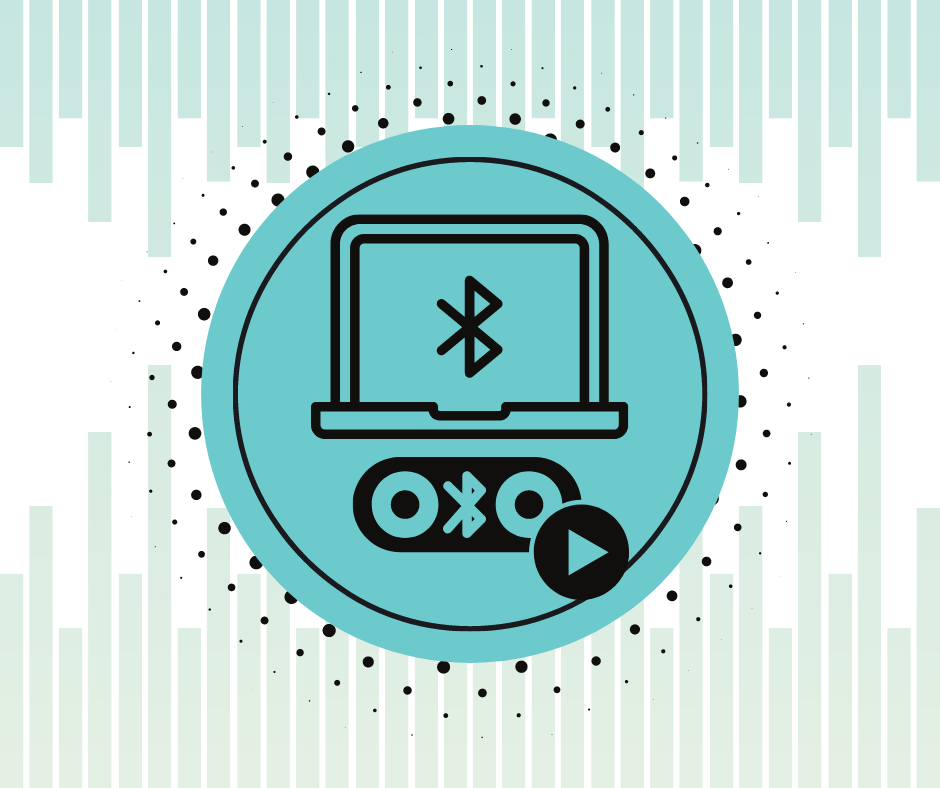
Håndtering av Rask sammenkobling data (kun for tilbehør med Rask sammenkobling)
Rask sammenkobling samler inn visse opplysninger for å raskt koble Bluetooth-enheter til enheter som bruker Google-kontoen din. Det er viktig å være klar over hvordan dataene blir behandlet:
Velg bort Rask sammenkobling
Dersom du ikke ønsker å bruke Rask sammenkobling eller dele dataene dine, har du muligheten til å velge bort denne funksjonaliteten gjennom enhetens innstillinger.
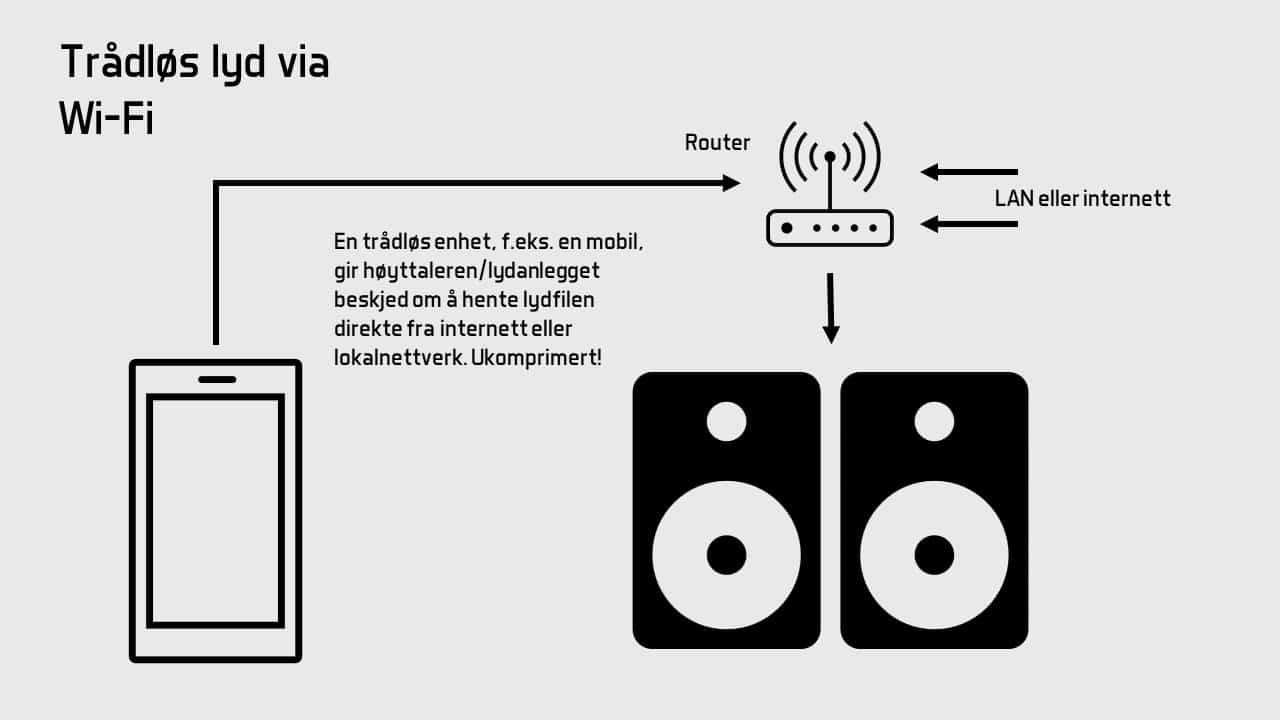
Relaterte ressurser
Hvis du ønsker mer informasjon om hvordan du parer og registrerer høyttalere med Bluetooth, kan du se i brukermanualen til høyttaleren eller besøke produsentens nettside for spesifikke instruksjoner.
Se også
Konklusjon
Bluetooth-teknologi gjør det enkelt å koble høyttalere trådløst til enheter som bruker Bluetooth-tilkobling. Ved å følge trinnene i denne artikkelen kan du enkelt koble høyttalere til Bluetooth og begynne å nyte trådløs lyd av høy kvalitet. Husk å sjekke produsentens instruksjoner for spesifikke detaljer for din enhet og høyttalermodell.
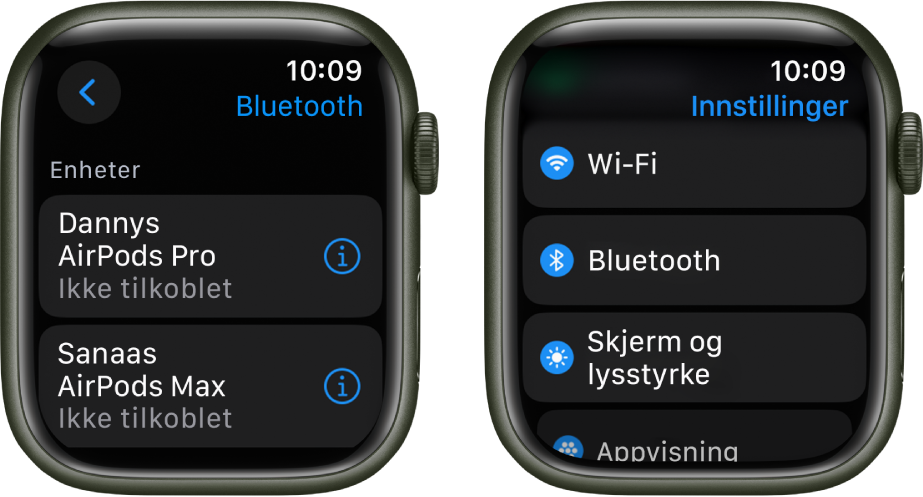
Hva vil Wiki fortelle oss?
Hvordan koble høyttalere til Bluetooth?
For å koble høyttalere til Bluetooth, trenger du en Bluetooth-aktivert enhet og en kompatibel høyttaler. Følg disse trinnene for å koble høyttalere til Bluetooth:
- Sjekk om høyttaleren har Bluetooth-funksjonalitet. Dette kan vanligvis finnes i produktspesifikasjonene eller på høyttalerens kontrollpanel.
- På den Bluetooth-aktiverte enheten, gå til innstillinger og aktiver Bluetooth.
- På høyttaleren, aktivere Bluetooth-tilkoblingsmodus. Dette kan gjøres ved å trykke på en dedikert Bluetooth-knapp eller ved å følge instruksjonene i brukermanualen.
- På den Bluetooth-aktiverte enheten, søk etter tilgjengelige Bluetooth-enheter.
- Når høyttaleren vises på listen over tilgjengelige enheter, trykk på den for å starte tilkoblingen.
- Etter at enhetene er koblet sammen, kan du begynne å spille av lyd gjennom høyttaleren via Bluetooth.
Merk at trinnene for å koble høyttalere til Bluetooth kan variere avhengig av enheten og høyttaleren du bruker. Det anbefales å sjekke produsentens instruksjoner for spesifikke detaljer.